
Canva با قالب ها، عناصر و ابزارهایی که به راحتی از رابط کاربر پسند خود قابل دسترسی هستند، می تواند به کسب و کارها کمک کند تا بازی طراحی خود را ارتقا دهند. در این مقاله، ما به این سوال پاسخ میدهیم که Canva چیست و چگونگی استفاده از آن را برای ارتقای کسبوکارتان بررسی میکنیم. برای یادگیری بیشتر خواندن را ادامه دهید!
کسب اطلاعات بیشتر: هاست ایران یا هاست خارج؟
کانوا چیست؟
Canva یک پلت فرم طراحی گرافیکی محبوب و کاربرپسند است که طیف گسترده ای از ابزارها را برای ایجاد تصاویری با ظاهر حرفه ای در اختیار کاربران قرار می دهد. از قابلیت های آن می توان به موارد زیر اشاره کرد:
- ابزارهای طراحی با استفاده آسان: Canva طیف گسترده ای از ابزارهای طراحی کشیدن و رها کردن را ارائه می دهد که بصری و آسان برای استفاده هستند و طراحی گرافیک را حتی برای کسانی که تجربه طراحی قبلی ندارند قابل دسترس می کند.
- تنوع الگوها: این پلتفرم هزاران قالب قابل تنظیم را برای طیف گسترده ای از نیازهای طراحی ارائه می دهد. اینها از پست های رسانه های اجتماعی، ارائه ها و لوگوها گرفته تا مواد بازاریابی، اینفوگرافیک ها، دعوت نامه ها و موارد دیگر را شامل می شود.
- عناصر طراحی: Canva کتابخانه وسیعی از عناصر طراحی مانند فونت ها، اشکال، خطوط، شبکه ها، قاب ها، برچسب ها، آیکون ها و تصاویر دارد که کاربران می توانند از آنها برای بهبود طرح های خود استفاده کنند.
تصاویر و ویدیوهای استوک: Canva شامل کتابخانهای از میلیونها عکس، فیلم و گرافیک استوک با کیفیت بالا است که به راحتی میتوان آنها را در هر طرحی قرار داد. - Brand Kit: این ویژگی به کسبوکارها اجازه میدهد تا عناصر برند خود (لوگو، پالت رنگ، تایپوگرافی و غیره) را برای دسترسی آسان و کاربرد ثابت در همه طرحها ذخیره کنند.
- ابزارهای همکاری: Canva به چندین کاربر اجازه می دهد تا به طور همزمان روی یک طرح کار کنند و همکاری تیم ها را در زمان واقعی آسان می کند. نظرات را نیز می توان مستقیماً به طرح اضافه کرد.
- خدمات چاپ: Canva نه تنها یک ابزار طراحی است، بلکه خدمات چاپ را نیز ارائه می دهد. کاربران می توانند طرح های خود را چاپ کرده و مستقیماً درب منزل تحویل بگیرند.
- منابع یادگیری: Canva همچنین منابع آموزشی زیادی را برای کاربران ارائه می دهد تا در مورد طراحی گرافیکی و نحوه استفاده حداکثری از پلتفرم خود اطلاعات بیشتری کسب کنند.
- قابلیت دسترسی: Canva را می توان در هر دستگاهی با اتصال به اینترنت، از جمله رایانه، تبلت و تلفن های هوشمند استفاده کرد. همچنین بسته به نیاز کاربر نسخه های رایگان و پولی را ارائه می دهد.
- Canva Pro: اشتراک ممتاز Canva ویژگیهای اضافی مانند دسترسی به الگوهای بیشتر، عکسهای موجود و عناصر، و همچنین توانایی ذخیره PNG شفاف، ایجاد GIF و زمانبندی مستقیم محتوای رسانههای اجتماعی را ارائه میدهد.
به طور کلی، Canva به دلیل طیف گسترده ای از ویژگی ها و رابط کاربر پسند، در بین مشاغل کوچک، کاربران فردی و دانش آموزان بسیار محبوب است. این یک راه حل ساده برای ایجاد محتوای بصری حرفه ای و جذاب بدون نیاز به دانش یا تخصص طراحی گسترده است.
Canva برای چه مواردی استفاده می شود؟
از تبلیغات و تابلوها گرفته تا لوگوها و طرحبندیها، Canva همه چیزهایی را دارد که یک تجارت برای ایجاد طرحهای تاثیرگذار نیاز دارد. بنابراین بیایید نگاهی به نحوه استفاده از آن بیندازیم.
ویرایش عکس
ویرایشگر عکس Canva یک ابزار قدرتمند برای بهبود تصاویر شما است. با رابط کاربری آسان آن، میتوانید موضوع عکس را تنظیم کنید، تاری پسزمینه را برای ظاهر حرفهایتر اضافه کنید، و از فیلترهای زیباییشناختی برای ایجاد حسی عالی استفاده کنید. چه یک عکاس حرفه ای باشید و چه فقط به دنبال بهبود عکس های شخصی خود هستید، ویرایشگر عکس Canva همه چیزهایی را که برای انجام این کار نیاز دارید را دارد.
کلاژ عکس
Canva Photo Collage Maker یک راه آسان و سرگرم کننده برای نمایش چندین عکس در یک طرح است. این قالب ها و گزینه های طرح بندی متنوعی را ارائه می دهد که به شما امکان می دهد برای هر مناسبتی کلاژ ایجاد کنید. شما به راحتی می توانید طراحی را با عکس های خود سفارشی کنید، متن و گرافیک اضافه کنید و از بین طیف وسیعی از فیلترها و جلوه ها برای بهبود ظاهر کلی انتخاب کنید. با Canva Photo Collage Maker به راحتی می توانید در عرض چند دقیقه کلاژهای خیره کننده ایجاد کنید.
پست های رسانه های اجتماعی
Canva قالب ها و عناصر طراحی را ارائه می دهد تا به شما کمک کند پست های رسانه های اجتماعی را در پلتفرم هایی مانند فیس بوک، اینستاگرام، توییتر و لینکدین برجسته کنید. میتوانید به راحتی پستها را مستقیماً از Canva به این پلتفرمها با حساب Pro یا Teams زمانبندی کنید و در زمان و تلاش در مدیریت حضور خود در رسانههای اجتماعی صرفهجویی کنید. Canva با ویژگی های طراحی بصری خود، ایجاد پست هایی با ظاهر حرفه ای را آسان می کند.
لوگوها
سازنده لوگو Canva راهی سریع و ساده برای ایجاد یک لوگوی منحصر به فرد و حرفه ای برای برند خود در چند دقیقه است. شما می توانید از بین الگوهای مختلف انتخاب کنید یا از ابتدا شروع کنید تا یک لوگوی سفارشی ایجاد کنید که دقیقاً هویت برند شما را منعکس کند. هنگامی که از لوگوی خود راضی بودید، به راحتی می توانید آن را در قالب های فایل مختلف برای استفاده در وب سایت، کارت ویزیت و سایر مواد بازاریابی خود دانلود کنید.
طراحی گرافیک
Canva یک ابزار ارزشمند برای طراحان گرافیک است. میتوانید از آن برای ایجاد لوگو، پستهای رسانههای اجتماعی، ارائهها، آگهیها، بروشورها و اینفوگرافیکها برای مشتریان استفاده کنید. Canva الگوها و عناصر طراحی را ارائه می دهد تا دیدگاه مشتری شما را زنده کند و فرصت هایی را برای تجارت طراحی یا کار آزاد شما فراهم کند.
ارائه ها
ابزار ارائه Canva ایجاد ارائه های حرفه ای را با الگوها و عناصر طراحی خود ساده می کند. ارائه خود را با تصاویر، گرافیک و متن خود شخصی کنید و ارائه های منحصر به فردی برای برند خود ایجاد کنید. ارائه های خود را پس از ساخت آسان آنها دانلود یا به اشتراک بگذارید. Canva به شما کمک می کند تا ارائه های جذاب و تاثیرگذاری ایجاد کنید.
هزینه Canva چقدر است؟
Canva گزینه های متعددی را برای مشاغلی ارائه می دهد که به دنبال استفاده از قابلیت های طراحی آن هستند. از طرح رایگان گرفته تا Canva Pro و Canva Teams، طیف وسیعی از ویژگیها و هزینهها را در نظر بگیرید. بیایید همه آنها را بررسی کنیم و مشخص کنیم که کدام طرح برای کسب و کار شما مناسب تر است…
نسخه رایگان Canva
Canva Free یک راه عالی برای شروع کاوش در دنیای طراحی Canva است. با ویرایشگر کشیدن و رها کردن آن، می توانید به سرعت تصاویری خیره کننده ایجاد کنید، به بیش از ۲۵۰۰۰۰ قالب رایگان – از جمله الگوهای کلاس مجازی – بیش از یک میلیون تصویر رایگان و ۵ گیگابایت فضای ذخیره سازی ابری دسترسی داشته باشید. ایده آل برای شروع سفر طراحی شما.
Canva Pro
فقط با ۱۲.۹۹ دلار در ماه یا ۱۹۹.۹۹ دلار در سال (۱۶% صرفه جویی در سال)، به بیش از ۱۰۰ میلیون عکس، ویدیو، صدا و گرافیک، به علاوه ویژگی های قدرتمند مانند زمان بندی محتوای رسانه های اجتماعی در هشت پلتفرم، ۱ ترابایت ابری دسترسی نامحدود خواهید داشت. فضای ذخیرهسازی، پوشهها و محتوای ممتاز نامحدود، و حذف پسزمینه که به شما امکان میدهد بلافاصله پسزمینههای تصویر را حذف کنید. پشتیبانی ۲۴/۷ مشتری نیز برای کمک بیشتر در صورت نیاز در دسترس است. امروز Canva Pro را دریافت کنید و طرح های خود را برجسته کنید!
Canva for Teams
با Canva for Teams، تمام ویژگیهای Canva Pro و بیشتر را فقط با ۱۴.۹۹ دلار در ماه یا ۱۴۹.۹۰ دلار در سال برای حداکثر پنج نفر دریافت میکنید. برخی از ویژگیهای اضافی شامل کنترلهای نام تجاری است که به اطمینان از سازگاری در طرحهای تیم، گزارشهای تیم و بینشها برای مشاهده عملکرد طراحیهای شما، گواهینامه ISO 27001 و انطباق آن کمک میکند، بنابراین میتوانید مطمئن باشید که تمام دادههای محرمانه به طور ایمن ذخیره و رمزگذاری شدهاند، و بسیاری موارد بیشتر. امروز Canva for Teams را دریافت کنید!
نحوه استفاده از Canva
اگر میخواهید امکانات Canva را کشف کنید اما نمیدانید از کجا شروع کنید، این راهنما برای شما مناسب است. ما شما را در مراحل ایجاد تصاویر زیبا با Canva به صورت گام به گام راهنمایی می کنیم تا بتوانید از ویژگی های طراحی قدرتمند آن نهایت استفاده را ببرید.
اکنون بیایید شروع به یادگیری جزئیات در مورد مراحل کنیم:
مرحله ۱: ثبت نام یا وارد شوید
اولین قدم این است که برای یک حساب جدید Canva ثبت نام کنید یا با کلیک بر روی یکی از دکمه ها همانطور که در تصویر زیر نشان داده شده است وارد حساب کاربری فعلی خود شوید. شما باید نحوه ثبت نام یا ورود به سیستم را با استفاده از یکی از چندین روش انتخاب کنید.
می توانید با استفاده از:
- گوگل،
- فیس بوک،
- ایمیل شما یا
- یک راه دیگر
انتخاب راه دیگری پنج راه دیگر را برای ثبت نام یا ورود به Canva باز می کند، از جمله Apple، Microsoft، Clever، ایمیل کاری یا تلفن همراه.
مرحله ۲: What to Design را انتخاب کنید
اکنون که به حساب Canva خود وارد شده اید، زمان آن است که انتخاب کنید چه چیزی را طراحی کنید. برای این راهنما، ما یک پست فیس بوک ایجاد خواهیم کرد.
اگر بلافاصله آن را نمیبینید، روی پیکان سمت راست کلیک کنید تا به سمت راست بروید تا «پست فیسبوک (منظره)» را پیدا کنید.
ما از یک الگو برای طراحی خود استفاده خواهیم کرد، بنابراین ماوس را روی ذره بین در گوشه سمت راست بالای «Facebook Post (Landscape)» نگه دارید و نه «Create Blank».
مرحله ۳: یک الگو را انتخاب کنید
اگر یک حساب کاربری رایگان دارید، فقط به استفاده از قالب های رایگان محدود خواهید شد. هر قالب دیگری به حساب Can Pro یا Teams نیاز دارد، یا عناصری مانند تصاویر در آنها وجود دارد که از شما میخواهد برای آنها هزینه کنید. برای این راهنما، ما از یک الگوی رایگان استفاده خواهیم کرد.
هنگامی که در مورد یک الگو قرار گرفتید، روی دکمه “سفارشی کردن این الگو” کلیک کنید.
مرحله ۴: نمای کلی ویرایشگر Canva
Canva دارای ویژگی های غنی است و می تواند برای کاربران جدید بسیار زیاد باشد. برای کمک به شما برای آشنایی سریع با ویرایشگر Canva، در اینجا یک مرور سریع وجود دارد:

- کادر جستجو – با استفاده از کادر جستجو میتوانید تصاویر، ویدیوها، نمادها و موارد دیگر را بیابید، که مخصوص تبی است که در آن هستید. بنابراین برای جستجوی الگوها، باید در برگه «طراحی» جستجو کنید. برای یافتن اشکال یا عناصر دیگر، از کادر جستجو در برگه “Elements” استفاده کنید.
- برگه طراحی – در اینجا میتوانید یک الگوی جدید انتخاب کنید یا با فونتها و ترکیبهای رنگی مختلف در «Styles» آزمایش کنید.
- برگه عناصر – در این برگه، خطوط، اشکال، گرافیک، برچسب ها، عکس ها، فیلم ها، قاب ها، شبکه ها و موارد دیگر را خواهید یافت.
- برگه آپلودها – می توانید تصاویر، ویدیوها و صداهای خود را در اینجا آپلود کنید.
- برگه متن – از این برگه برای اضافه کردن متن به طرح خود و همچنین ترکیب فونت های از پیش فرمت شده استفاده کنید.
- برگه پروژهها – در «پروژهها» میتوانید طرحهای قبلی خود و همچنین پوشههای پروژهای را که خودتان یا هرکسی از تیمتان ایجاد کردهاید پیدا کنید.
- برگه برنامهها – برای ایجاد طرحهای شگفتانگیز مانند شکلکها، ویدیوهای YouTube، GIPHY، Flickr و موارد دیگر، حتی به محتوای بیشتری دسترسی پیدا کنید.
- یادداشت ها – هر یادداشتی را در اینجا اضافه کنید، که در “نمایش ارائه کننده” نمایش داده می شود.
- صفحات – این تعداد کل صفحات پروژه شما و شماره صفحه ای که در حال حاضر روی آن کار می کنید را نشان می دهد.
- افزودن صفحه – برای افزودن صفحات اضافی به پروژه خود روی این دکمه کلیک کنید.
- نمایش/پنهان کردن صفحات – روی این فلش کوچک کلیک کنید تا صفحات پروژه خود را به همراه یک اسکرین شات کوچک از هر صفحه نشان دهید یا پنهان کنید.
- مشاهده و تغییر اندازه – در این بخش، میتوانید بزرگنمایی را تنظیم کنید، صفحات را در «نمای شبکهای» قرار دهید و حالت تمام صفحه را برای ارائهها روشن کنید.
- راهنما – اگر در حین ایجاد طرح های خود به کمک نیاز دارید، روی این دکمه کلیک کنید.
- بوم – اینجا جایی است که همه جادو اتفاق می افتد. علاوه بر استفاده از این قسمت برای طراحی، می توانید صفحه فعلی را قفل کنید، صفحه را کپی کنید، یک صفحه (مانند شماره ۱۰ بالا) اضافه کنید و به صفحه ای که روی آن کار می کنید نظر دهید.
- اشتراک گذاری – با کلیک بر روی این دکمه گزینه هایی برای دانلود طرح خود در قالب های مختلف، اشتراک گذاری آن در رسانه های اجتماعی، تبدیل طرح به کد QR و موارد دیگر در اختیار شما قرار می گیرد.
- Insights – در اینجا می توانید آخرین اطلاعات بینش را برای طرح هایی که به اشتراک می گذارید مشاهده کنید. کل بازدیدها، بینندگان، تعامل و موارد دیگر را خواهید دید.
- همکاران پروژه – می توانید ببینید چه کسانی از تیم شما روی پروژه فعلی کار می کنند.
- Canva Pro را امتحان کنید – اگر یک حساب کاربری رایگان دارید، این دکمه را خواهید دید که به شما امکان می دهد Canva Pro را به صورت آزمایشی امتحان کنید.
- نام طراحی – اینجا جایی است که شما نام پروژه فعلی خود را می گذارید.
- انیمیشن های صفحه – انیمیشن ها را به صفحه خود اضافه کنید و آن را زنده کنید.
- گزینه های دیگر – در اینجا می توانید به خانه Canva بروید، پروژه خود را ذخیره کنید، تاریخچه نسخه را مشاهده کنید، اندازه پروژه خود را تغییر دهید، لغو کنید، دوباره انجام دهید و موارد دیگر.
مرحله ۵: اضافه کردن تصاویر
اکنون که با ویرایشگر Canva آشنا شدید، زمان آن رسیده است که طراحی قالب را برای اهداف خود تغییر دهیم. برای شروع، ابتدا با کلیک بر روی “برنامه ها” و سپس کلیک بر روی “عکس ها” یک تصویر اضافه می کنیم.
من تصویر اصلی را از الگو دوست دارم، اما می خواهم یک نفر را در تصویر قرار دهم. برای انجام این کار، در برگه «عکسها» عبارت «شخص مشرف به کوه» را جستجو میکنم. وقتی یکی را پیدا کردم که دوست دارم، روی آن کلیک چپ میکنم و آن را به گوشه سمت چپ بالای بوم میکشم تا تصویر اصلی را از الگو بازنویسی کند.
بعد از انجام این کار، بوم نقاشی من اکنون به این شکل است…
مرحله ۶: انتقال و تغییر متن
متن اکنون در وضعیت بدی قرار دارد و باید جابجا شود. برای انجام این کار، روی ماوس کلیک چپ کرده، نگه دارید و متن را به محل بهتری از طرح بکشید.
به دلیل تصویر پسزمینه هنوز دیدن آن دشوار است، بنابراین متن باید رنگ متفاوتی داشته باشد یا جلوههایی به آن اضافه شود تا برجسته شود. برای این مثال، یک پسزمینه اضافه میکنیم. برای انجام این کار، مطمئن شوید که متن هنوز انتخاب شده است، روی “Effects” کلیک کنید و سپس “Background” را انتخاب کنید.
در صورت نیاز، با کلیک چپ بر روی یکی از طرفین و کشیدن نشانگر ماوس به موقعیت مورد نظر، ناحیه متن را کشش دهید. برای تنظیم موارد زیر از لغزنده استفاده کنید:
- رنگ پس زمینه
- شفافیت (چقدر می خواهید پس زمینه شفاف باشد)
- گسترش (چقدر می خواهید پس زمینه بزرگ باشد)
- گرد بودن (چقدر گوشه ها را تیز یا گرد می خواهید)
مرحله ۷: انیمیشن اضافه کنید
در مرحله بعد، انیمیشن را به طراحی خود اضافه می کنیم. برای انجام این کار، روی “انیمیشن” کلیک کنید و سپس یکی از انیمیشن های موجود را انتخاب کنید. برای این مثال، از «پن» استفاده میکنیم که متن از سمت چپ به داخل اسلاید میشود و درست در وسط متوقف میشود.
مرحله ۸: طرح نهایی را دانلود کنید
در حالی که تعداد زیادی ویژگی وجود دارد که می توانید در Canva استفاده کنید، طراحی ما به خاطر این مثال اکنون که اصول اولیه را می دانید کامل شده است. میتوانید با افزودن ویدیو، صدا، کلیپپارت یا هر چیز دیگری که بهعنوان بخشی از عضویت در دسترس است، آزمایش کنید. از آنجایی که کار ما با این طراحی تمام شده است، وقت آن است که آن را با کلیک بر روی “اشتراک گذاری” در گوشه سمت راست بالای صفحه دانلود کنید. پس از باز شدن گزینه های اشتراک گذاری، روی «دانلود» کلیک کنید.
با باز کردن تنظیمات اشتراکگذاری، میتوانید نوع فایل خود را انتخاب کنید، اندازه تصویر را تنظیم کنید و تنظیمات دیگر را تغییر دهید. وقتی همه آنها مطابق میل شما هستند، روی دکمه “دانلود” کلیک کنید.
مرحله ۹: طرح خود را به اشتراک بگذارید
اکنون که طرح شما کامل و دانلود شده است، می توانید آن را با جهان به اشتراک بگذارید. همانطور که در آموزش گام به گام ما مشاهده کردید، استفاده از Canva بسیار آسان است و تنها کاری که لازم است این است که دستان خود را کمی کثیف کنید تا حرفه ای شوید!
نکات مثبت Canva
Canva یک ابزار عالی است که دارای ویژگی ها و مزایای زیادی است. در اینجا فقط شش مورد از مزایای برتر ارائه می شود:
- استفاده آسان – Canva دارای یک رابط کاربری بسیار ساده و کاربرپسند است، بنابراین برای شروع به هیچ تجربه یا دانش قبلی نیاز ندارید.
- تعداد زیادی قالب – مهم نیست که روی چه پروژههایی کار میکنید، الگوهایی را در Canva پیدا خواهید کرد که به شما کمک میکند طراحی خود را آسانتر و سریعتر ایجاد کنید.
قابلیت کشیدن و رها کردن بصری – این ویژگی اضافه کردن متن، تصاویر و سایر عناصر را در کمترین زمان به طرح های خود آسان می کند. - گرافیک با کیفیت بالا – تصاویر نهایی ایجاد شده با Canva بدون توجه به نوع طراحی شما تمیز و حرفه ای به نظر می رسند.
- عکسها و داراییهای رایگان – میتوانید به پسزمینهها، نمادها، تصاویر و موارد دیگر دسترسی داشته باشید که هنگام ایجاد طرحها از ابتدا مفید هستند.
- محتوای قابل اشتراکگذاری – هنگامی که طراحی شما کامل شد، میتوانید آن را بهعنوان یک پست یا صفحه در پلتفرمهای رسانههای اجتماعی مانند فیسبوک مستقیماً از برنامه منتشر کنید.
معایب Canva
Canva یک ابزار عالی است، اما بدون اشکال نیست. در اینجا ۴ مورد از معایب اصلی وجود دارد که باید در نظر بگیرید:
- نسخه رایگان محدود – نسخه رایگان دارای عکسهای موجود در انبار، قالبها و گزینههای فونت بهعلاوه تواناییهای اشتراکگذاری گروهی محدود است.
- عدم وجود گزینه های صادراتی – فرمت هایی که می توانید تصاویر خود را به آنها خروجی دهید بسیار محدود هستند، به ویژه عدم وجود گزینه “صادرات به PSD”.
- اینترنت مورد نیاز – Canva برای دسترسی و ویرایش گرافیک به اتصال اینترنت نیاز دارد، بنابراین بدون اینترنت به معنای عدم طراحی است.
- بدون پشتیبانی تلفنی – عدم پشتیبانی تلفنی می تواند برای اعضایی که به کمک فوری نیاز دارند ناراحت کننده باشد.
ویژگی های شگفت انگیز Canva برای مشاغل کوچک
کسب و کارهای کوچک می توانند ارتباط بصری خود را با Canva و ابزارهای شگفت انگیز آن ارتقا دهند. این بخش برخی از با ارزش ترین ویژگی های آن را برای مشاغل کوچک برجسته می کند.
ویرایشگر ویدیوی Canva
Canva’s Video Editor ابزاری عالی برای ایجاد فیلم های حرفه ای به راحتی است. این مملو از ویژگیهای مفید است که به شما امکان میدهد به سرعت و به راحتی تصاویری خیرهکننده مانند عناوین، انتقالها، انیمیشنها و موارد دیگر ایجاد کنید. و شروع کار بسیار ساده است، با آموزش های گام به گام در دسترس برای نشان دادن نحوه ایجاد ویدیو در Canva. به علاوه، میتوانید از ویرایشگر ویدیو به صورت رایگان استفاده کنید یا برای دسترسی به ویژگیهای برتر آن را ارتقا دهید.
چاپ کانوا
Canva Print یک سرویس چاپ عالی برای هر پروژه خلاقانه است. این عکس ها و آثار هنری با کیفیت بالا را ارائه می دهد، یا می توانید طرح های خود را بارگذاری کنید تا هر بار نتایج عالی بگیرید. Canva با رابط بصری و ابزارهای ویرایش، ساختن چیزی زیبا را آسان می کند. امروز چیزی خاص ایجاد کنید و چیزی را چاپ کنید که به آن افتخار می کنید.
Canva Docs
Canva Docs یک ابزار ایجاد سند است که متن و تصاویر را ترکیب می کند تا اسناد را جذاب تر و تاثیرگذارتر کند. Canva Docs با طیف وسیعی از عناصر طراحی، ویژگیهای همکاری و ویرایش بیدرنگ، به شما کمک میکند اسناد حرفهای و از نظر بصری خیرهکننده برای هر هدفی ایجاد کنید.
قالب های Canva
قالبهای Canva یک راه شگفتانگیز برای شروع اولیه در طراحیهای شما هستند. با صدها هزار طرح و قالب از پیش ساخته شده خیره کننده، می توانید در کمترین زمان تصاویری با ظاهری حرفه ای ایجاد کنید. از دسته بندی هایی مانند کارت ویزیت، بروشور، پوستر و موارد دیگر انتخاب کنید. به علاوه، با تصاویر و ویدیوهای با وضوح بالا که در قالب ها گنجانده شده است، پس زمینه عالی برای پروژه های خود خواهید داشت.
کیت برند Canva
با Canva’s Brand Kit، میتوانید مجموعهای منسجم از حروف، رنگها، آرمها، و تصاویر ویژگیهای متمایز کسبوکار خود را برای اطمینان از سازگاری در طرحهای شرکت خود تنظیم کنید. همه عناصر انتخاب شده به راحتی در پلت فرم طراحی شما در دسترس خواهند بود. با استفاده از کیت برند، می توانید فرآیند طراحی شرکت خود را ساده کنید و شناخت برند را ارتقا دهید.
تغییر اندازه جادویی Canva
ابزار جادویی تغییر اندازه، دردسر تنظیم دستی طرح ها و اسناد را از بین می برد. این برنامه با اندازه های بهینه برای هر پلتفرم از پیش پیکربندی شده است و به شما امکان می دهد بدون زحمت و بدون آسیب رساندن به ظاهر آنها، اندازه پست های رسانه های اجتماعی خود را تغییر دهید. با استفاده از این ابزار، می توانید ظاهری حرفه ای، صیقلی و منسجم برای تمام محتوای آنلاین خود داشته باشید.
جایگزین های Canva
اگر به دنبال جایگزینهایی برای Canva هستید که ویژگیها و ابزارهای مشابهی را ارائه میدهند، حتماً باید این چهار برنامه طراحی گرافیکی را بررسی کنید:
- Adobe Spark – Adobe Spark یک جایگزین قوی Canva با مجموعه ای غنی از ویژگی های خود است. بخشی از مجموعه Adobe، نیازی به داشتن Photoshop یا InDesign ندارد. یکی از طرح های آن رایگان است و طرح های پریمیوم آن بسیار مقرون به صرفه است.
- Visme – Visme بر روی طرحهای پیچیده مانند اینفوگرافیک و مواد بازاریابی تمرکز دارد و کمی گرانتر است. این در ایجاد نمودارها و ویجتها برای استفاده داخلی و همکاری تیمی عالی است و آن را به ابزاری مفید برای بازاریابان رسانههای اجتماعی تبدیل میکند.
- Crello – Crello یک رابط Canva مانند با نوار جستجو برای دسترسی آسان به قالب ها و ابعاد از پیش تعیین شده برای پست های اینستاگرام ارائه می دهد. طرح رایگان امکان دانلود ماهانه پنج طرح را با امکان افزودن اشیاء و استفاده از کیت مارک برای پالت های رنگی فراهم می کند.
- Stencil – Stencil یک ابزار طراحی کاربرپسند و شیک است که بدون نیاز به نرم افزار پیچیده ای مانند فتوشاپ تصاویری با کیفیت بالا ایجاد می کند. برای کسب و کارهای کوچکی که به دنبال نیازهای اساسی محتوای بصری هستند، عالی است.
جمع بندی
Canva یک پلت فرم آنلاین طراحی گرافیکی است که طراحی تصاویر حرفه ای را بدون نیاز به تجربه طراحی آسان می کند. بنابراین می توانید یک اینفوگرافیک روی Canva بسازید، کارت ویزیت روی Canva بسازید، محصولات ساخته شده با Canva را بفروشید، یا حتی با مولد پالت رنگ Canva در چند ثانیه ترکیب رنگ ایجاد کنید.
همچنین میتوانید مواد بازاریابی شگفتانگیزی مانند بروشور Canva ایجاد کنید یا از بروشور Canva و پوسترساز Canva استفاده کنید. و اگر می خواهید کمی شخصیت به ایمیل های خود اضافه کنید، حتی می توانید امضای ایمیل را در Canva سفارشی کنید. همه گفتهها و انجامها، Canva کمک بزرگی به مشاغلی است که به دنبال جمعآوری سریع و آسان تصاویر حرفهای هستند و آن را به راهحلی عالی برای ایجاد تصاویری خیرهکننده برای هر برندی تبدیل میکند.
آیا استفاده از Canva رایگان است؟
Canva طیف محدودی از ویژگی ها را به صورت رایگان ارائه می دهد، از جمله دسترسی به کتابخانه وسیع طرح ها و تصاویر. با این حال، برای بهره مندی از طیف کاملی از ویژگی ها و قالب ها، کسب و کارها باید به برنامه پولی Canva ارتقا دهند.
تفاوت Canva با Photoshop چقدر است؟
فتوشاپ یک برنامه ویرایش تصویر پیشرفته است که به تجربه طراحی قابل توجهی نیاز دارد. در مقابل، Canva رابط کاربری سادهتری را با ابزارها و قالبهایی ارائه میکند که نیازی به دانش طراحی قبلی ندارند و آن را برای مخاطبان وسیعتری مناسبتر میکند.





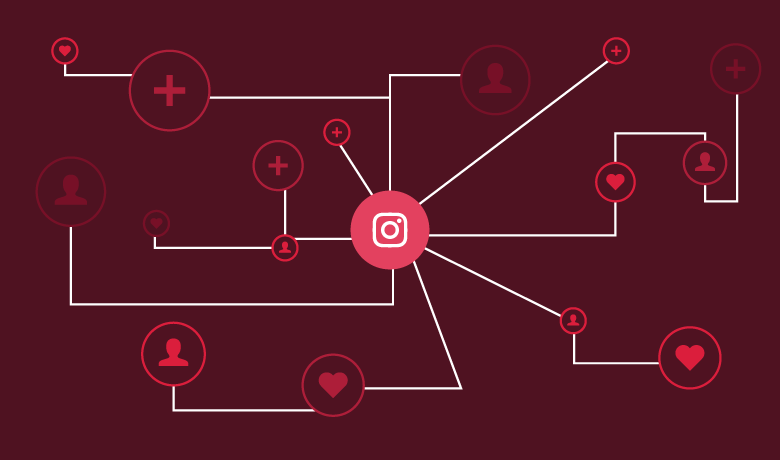



پینگ بک: آموزش طراحی لباس با نرم افزار – آرپسه